FreecShot(프릭샷)은 아프리카tv에서 다운로드 할 수 있는 방송용 프로그램으로, 아프리카tv 방송을 지원합니다.
아프리카tv 방송 특화형이므로 아프리카tv의 기능을 대부분 활용하기에는 적절하나, 그 외의 플랫폼에서 이용하는데는 적절하지 못 합니다.
[장점]
-아프리카tv를 플랫폼으로 결정한다면 이용하기 쉽다.
-아프리카tv에 특성화 된 프로그램이라서 연결 등이 쉽다.
-아프리카tv와 연관 있는 미션, 합동 방송이나 채팅을 바로 지원해서 설정하기 편하다.
[단점]
-아프리카tv 외 송출이 불가능하다.
-아프리카tv 외적 기능에 대해서는 조금 불편하다.
https://www.afreecatv.com/tutorial/tutorial_new.html
초간단 방송하기 | 아프리카TV
지상파/케이블 방송하기 KBS, EBS, 종편 채널, 주말 예능에서 드라마 까지 방송할 수 있습니다. 1. 아프리카TV 스튜디오를 실행 아프리카TV 홈페이지에서 방송하기 버튼을 눌러 스튜디오를 실행하시
www.afreecatv.com
다운로드는 위 링크에 들어가서 스튜디오 다운로드 버튼 누르면 쉽게 가능합니다.

1. 메뉴입니다. 프릭샷 관련 환경설정, 아프리카 방송국 주소, 방송 정보 관리 등이 가능하다. 바로 옆에 있는 이용 가이드를 누르면 프릭샷 이용 가이드가 있는 링크로 이동합니다.
2. 채팅창입니다. 채팅 확인이 가능합니다.
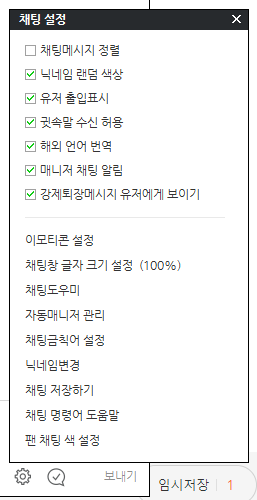
아래의 톱니바퀴를 누르면 위와 같이 창이 뜨는데 해당 창을 통해서 채팅 관련 설정을 할 수 있습니다.
3. 방송 화면입니다. 실제 방송에 노출되는 화면입니다.
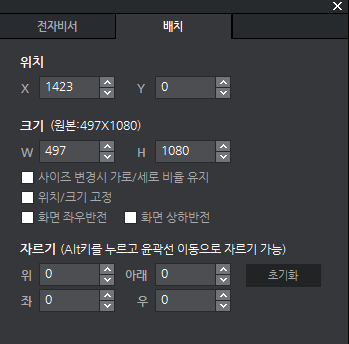
배치에 들어갔을 때 설정할 수 있는 것들은 화면에서 기본적으로 설정할 수 있습니다.
위치는 해당 소스를 잡고 드래그 합니다.
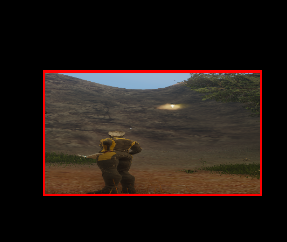
크기는 해당 소스를 눌렀을 때 뜨는 빨간 네모를 잡고 조절하면 할 수 있습니다.
이 때 가로 세로 비율을 동일하게 한 상태에서 조절하고 싶다면 소스 설정에 있는 배치에서 사이즈 변경시 가로/세로 비율 유지를 체크해두면 됩니다.

alt를 누르고 빨간 네모 부분을 잡고 드래그 하면 해당 변은 색상이 변함과 동시에 소스가 잘립니다.
해당 화면에서 노출되는 모습이 방송에서 실제 노출되는 모습입니다.
4. 방송 기본 정보 세팅 및 사운드 세팅입니다.

가장 위에 있는 건 왼쪽에서부터 스피커 사운드, 마이크 사운드, 화질, 비디어 인코딩, 화면 자동 설정, 녹화
그 다음칸은 방송 이름, 방송 카테고리, 방송 태그, 유저 수, 업수, 방송 일시 정지, 방송 시작, 방송 설정
19는 연령 제한 방송, 좌물쇠는 비밀방, 탐방 사절을 관련 메시지를 화면 상단에 표시하는 기능을 이야기합니다.
마지막으로 중앙에 있는 버튼은 아래에 있는 장면 설정을 위한 창을 닫았다 열 수 있는 버튼입니다.
5. 장면 및 화면에 관한 세팅입니다.
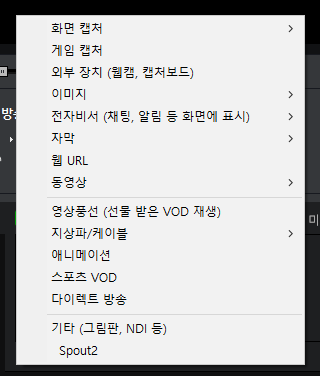
추가 버튼을 눌러 추가하고, 선택 후 삭제 버튼을 눌러 삭제할 수 있습니다. 복사를 이용해서 장면에 있는 소스를 복사할 수 있으며, 붙여넣기를 통해 복사한 파일을 붙일 수 있습니다.
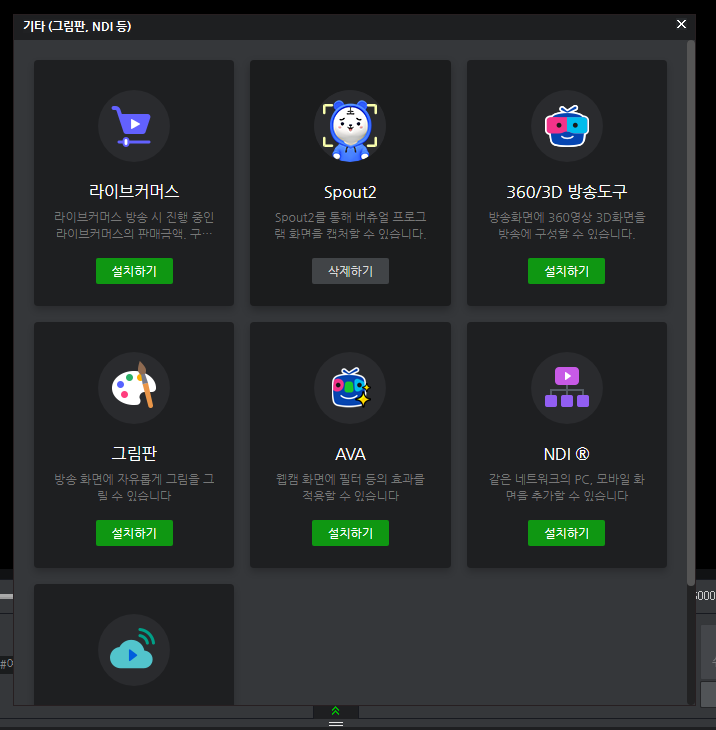
기타를 이용해서 Spout2를 설치해 Spout2를 지원하는 프로그램을 이용할 수 있습니다.
VTubeStudio의 Spout2 이용법은 아래 링크를 참고하여 주세요.
VTubeStudio에서의 Spout2 사용법(2024-02-27)
기본적으로 3D 프로그램은 Spout2가 가능하지만, VTubeStudio에서는 별도로 OBS에 Spout2 플러그인 설치가 필요합니다. https://github.com/Off-World-Live/obs-spout2-plugin/releases Releases · Off-World-Live/obs-spout2-plugin A P
krvtubercreator.tistory.com
물론, 그냥 게임 캡쳐 사용해도 멀쩡히 Spout2를 사용할 수 있기 때문에 그냥 게임 캡쳐 쓰는 걸 추천드립니다.
더해서 이유는 모르겠지만,
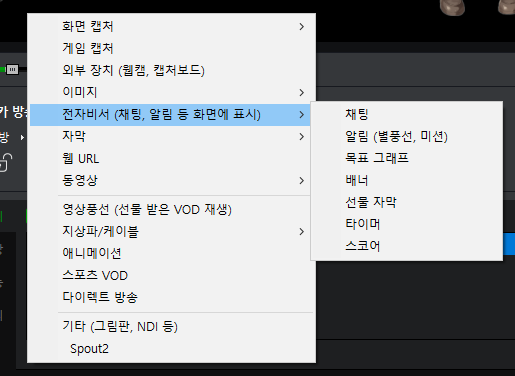
전자비서를 이용하면 미리 세팅해 둔 채팅, 알림, 목표 그래프 등을 이용할 수 있습니다.
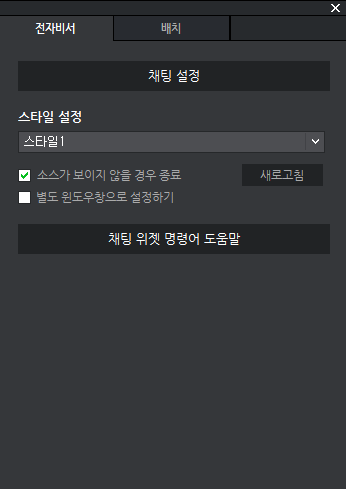
전자 비서를 통한 세팅의 경우, 이렇게 별도의 설정을 위한 버튼이 준비되어있으며 누르면 세팅이 가능한 홈페이지를 열어줍니다.
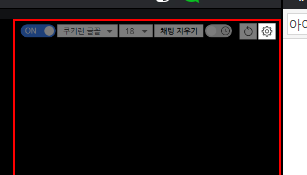
이렇게 바로 화면에서 일부분은 설정을 직접 할 수도 있습니다.
6. 세팅해 둔 장면으로 바꿀 수 있습니다.

장면선택 옆의 [서서히 나타나기]는 화면 전환 효과를 이야기합니다.
효과 없음을 포함해 6가지의 효과가 있으며, 직접 세팅하는 것은 어렵습니다.
'개인 방송' 카테고리의 다른 글
| 치지직 나디아 채팅봇(2024-03-02) (0) | 2024.03.02 |
|---|---|
| 인터넷 방송 용어(2024-03-04) (9) | 2024.03.01 |
| 아프리카tv 용어(2024-02-27) (0) | 2024.02.27 |
| 치지직 채팅과 설정을 방송 송출 프로그램에서 확인하는 법(2024-02-27) (1) | 2024.02.27 |
| 방송과 관련된 저작권(2024-02-21) (0) | 2024.02.21 |


